Google マイビジネスは、複数のアカウントからログインすることができるため、情報を編集できる権限やアドレスを適切に管理する必要があります。
Google マイビジネスを操作するためのGoogle アカウントは、不定期にログアウトされ、Google マイビジネスの管理画面にもアクセスできなくなるため注意が必要です。
今回は、Google マイビジネスにログインできなくなってしまった時の対処法について、確認すべきポイントや解決方法を紹介します。
関連記事:基礎から学ぶ「Google マイビジネス」まずは店舗を登録して集客につなげよう
- Googleマップとは?
- Googleマイビジネスとは?マップとの違い
- なぜ今Googleマイビジネスが重要なのか。5つの理由
- Googleマイビジネスの登録手順、徹底解説!
- Googleマイビジネス「カテゴリ」選択の注意点
- Googleで口コミを増やす3つの方法
※Googleマイビジネスは、2021.11.5よりGoogle ビジネスプロフィールという名称に変更されました。
これに伴い、2022年にスマートフォン向けGoogleマイビジネスのアプリが終了します。
アプリ終了前に、これまでと同じように快適に使えるよう今から準備しておきましょう!
Googleマイビジネスにログインする方法
まずは通常Googleマイビジネスにログインする過程を簡単に解説します。
Googleマイビジネスにすでに登録をしており、登録をした際のメールアドレスがわかっている場合は、そのメールアドレスでログインすることができます。
GoogleマイビジネスのWebページ(https://www.google.co.jp/business/)の右上「ログイン」を選択すれば、管理中のビジネス情報のリストが表示されます。
またGoogle検索やGmailにウェブブラウザでアクセスした場合、画面右上に存在する「Googleアプリ」のメニューにもGoogleマイビジネスが存在します。ウェブブラウザでGoogleアカウントにログインしている場合には、このメニューからGoogleマイビジネスを開くこともできます。
オーナー確認を完了させる
Googleマイビジネスにログインするだけでは、ビジネス情報のすべてを編集することはできません。Googleに掲載されている情報を管理、編集するためには「オーナー申請」が必要です。
オーナー申請は、Google検索の検索結果に表示されるビジネス情報の「このビジネスのオーナーですか」をクリックすると「管理を開始」のボタンが現れます。郵送を確認方法に選ぶ場合は連絡先の名前(自分や担当者の名前)を入力します。
この画面をスキップしてしまった場合でも、Googleマイビジネスの管理画面の「ホーム」から「今すぐオーナー確認」をクリックして手続きができます。
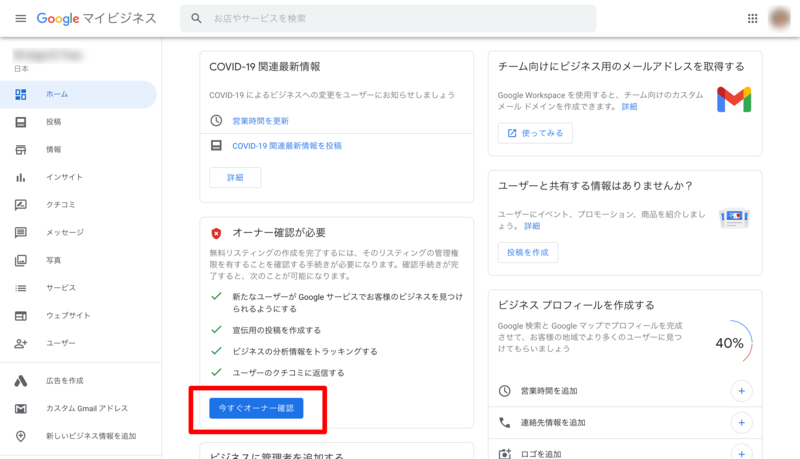
関連記事
【保存版】簡単にわかる「Googleマイビジネス」登録方法 ステップ別解説|Googleマップの登録方法も解説
注意しておきたいのは、Google検索やGoogleマップの検索結果の中には、オーナー権限であっても制御できない項目が存在することです。たとえば「編集者による概要」はオーナー申請を済ませたGoogleマイビジネスからであっても操作できません。
こうした項目にはGoogleにより自動で生成されているケースがあるので実態と異なる情報が掲載されてしまう場合には、サポートに連絡を入れます。
Googleマイビジネスにログインできない!3つの対処法
上記の手順でGoogleマイビジネスにログインできない場合の対処法について解説します。
関連記事
Googleマイビジネスのオーナー確認方法 | 画像付きでわかりやすく解説
Googleマイビジネスのオーナーがわからなくなった!権限を変更する方法とは
1. 登録したメールアドレスかどうかを確認する
上記のログインの手順でもログインできない場合、まず最初にメールアドレスを確認してみると良いでしょう。つづりが間違っていないか、細部を確認します。
間違いなく自身が取得済のGoogleアカウントであることが確認できた場合には、次に、ウェブブラウザにログインしているGoogleアカウントと、Googleマイビジネスを利用しているGoogleアカウントが一致しているかどうかを確認します。
ウェブブラウザのChromeに、オーナー確認や、管理者として登録されているアカウント以外でログインしている場合には、Googleマイビジネスにログインできません。
2. 登録したメールアドレスがわからない「メールアドレスを忘れた場合」
Googleマイビジネスに登録したGmailのメールアドレスについて、「@」以前の文字列がわからない場合は「メールアドレスを忘れた場合」をクリックします。
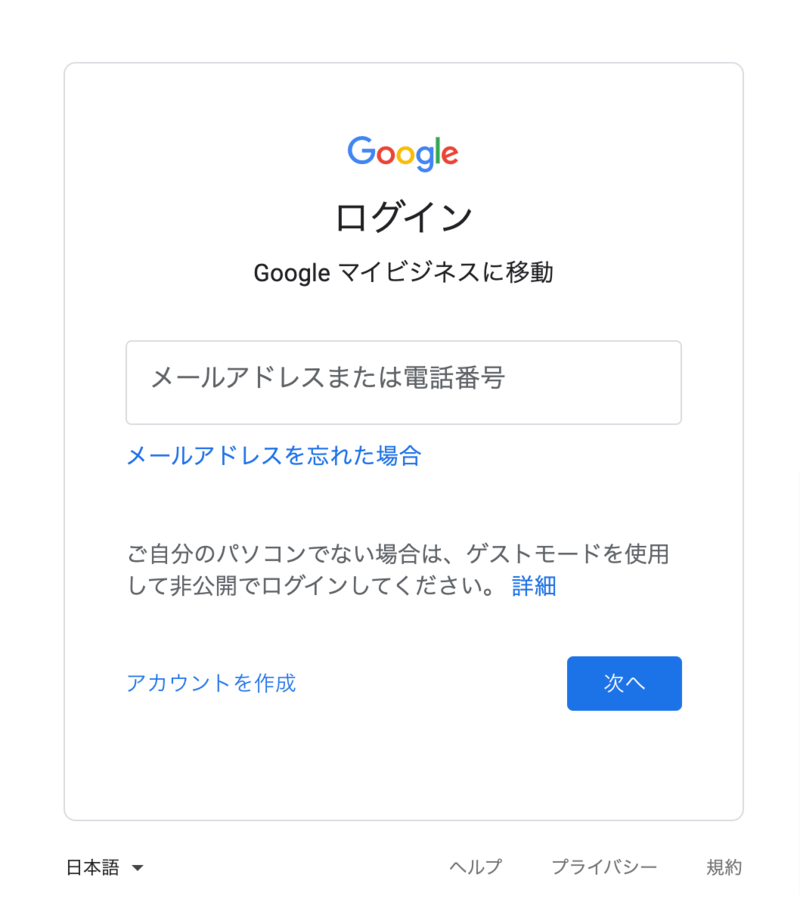
いずれかを入力し、合致する情報があれば、姓名を入力するフォームが表示されます。
Googleからの確認コードが届くので、ブラウザに入力します。Googleアカウントにログインできたら、再度Googleマイビジネスのログインページからログインします。
3. どのアドレスかわからない場合「アクセスに関するリクエスト」
3つ目は、Google アカウントのメールアドレスは覚えているものの、オーナー登録をしたアカウントが何であるかを忘れてしまった場合です。このケースは、自分がビジネス情報の「オーナー」であることが前提となります。この場合はアクセスのリクエストを行います。この操作により、ログインするためのメールアドレス宛に通知が飛び、どのメールアドレスで管理していたかがわかります。
アクセスのリクエストを開始する方法は2通りです。
1つ目は、Google 検索や Google マップで店舗の情報を検索し、店舗の基本情報(ビジネス プロフィール)の下にある「ビジネス オーナーですか?」をクリックする方法です。
あるいは https://business.google.com/create にアクセスし、入力欄に自分がGoogle マイビジネスで管理していたビジネス名や住所を入力します。この場合、以下の画像のような関連する検索結果が表示されます。
![▲[Google マイビジネスでビジネス情報を検索]:編集部スクリーンショット Google マイビジネスでビジネス情報を検索する画面](https://static-media.kutikomi.com/uploads/editor_upload_image/image/3040/main_e50cfe18239448e6bb641d2de5b6fa80.png?auto=format)
対象の店舗を選択すると、「このリスティングはオーナー確認が完了しています」という表示になります。
![▲[Google マイビジネスでオーナー確認が完了しているビジネス情報を検索した結果画面]:編集部スクリーンショット Google マイビジネスでオーナー確認が完了しているビジネス情報を検索した結果の画面](https://static-media.kutikomi.com/uploads/editor_upload_image/image/3042/main_6412ec94e5c1fb1172c775964cbc9a55.png?auto=format)
青色の「アクセスに関するリクエスト」をクリックします。以下のような画面が表示されます。
![▲[自分のGoogle アカウント情報をGoogle マイビジネスのオーナーに共有する画面]:編集部スクリーンショット 自分のGoogle アカウント情報をGoogle マイビジネスのオーナーに共有する画面](https://static-media.kutikomi.com/uploads/editor_upload_image/image/3039/main_85e2be131e1155c031590acde4253ad4.png?auto=format)
Google マイビジネスのオーナーに向けて、自分のGoogle アカウントの情報を送信します。
「自分の公開プロフィール情報とメールアドレス」の脇のチェックボックスにチェックを入れ、「必要なアクセス権限レベル」「ビジネスとの関係」それぞれを実際に合わせて選択します。
必要なアクセス権限はレベルには「マネージメント」「オーナー権限」の2つの選択肢があります。ビジネスとの関係は「オーナー」「従業員」「代理店」です。いずれかの実態に即した項目を選択します。
これにより、Google マイビジネスのオーナーとなっているアカウントに対してメールが届きます。またリクエストを申請したメールアドレス宛には、確認のメールが届きます。
自分以外のGoogle アカウントがオーナーである場合は、オーナーから承認してもらうことで、申請したGoogle アカウントでGoogle マイビジネスの管理画面にアクセスできるようになります。
Google マイビジネスからGoogle マップにビジネス情報を登録する方法は以下の記事で解説しています。
関連記事
Googleマイビジネスとは|無料のツールで集客・活用方法・メリットや注意点を徹底解説 | 口コミラボ
ログインできない場合、まず登録したメールアドレスを確認
Googleマイビジネスを通じて、Google マップ上に自店舗の正確な情報を掲載したり、口コミの返信を通じて顧客とコミュニケーションをとったりできます。Google マップにお店が表示されれば、多くの見込み顧客に対して情報を届けることができます。またGoogle マップで旅先の情報を検索するユーザーは世界中に存在し、中には訪日旅行での滞在中のプランをこうした情報をもとに検討する人もいるはずです。
重要なツールであるGoogleマイビジネスにログインするための情報を忘れてしまった場合には、まず利用しているメールアドレスが正しいかを確認します。
そもそもアドレスが思い出せない場合には、Googleに確認をするか、オーナーへアクセスのリクエストにより解決をはかりましょう。Googleマイビジネスの活用にあたっては、こうした基本の操作方法についても理解しておくと安心です。
口コミラボ 最新版MEOまとめ【24年9月・10月版 Googleマップ・MEOまとめ】

そこで口コミラボでは、MEO・口コミマーケティングに役立つ最新ニュースをまとめた「Googleマップ・MEO最新情報まとめ」を毎月発行しています。
本記事では、主に2024年9月・10月の情報をまとめたレポートのダイジェストをお届けします。
※ここでの「MEO」とは、Google上の店舗・施設情報の露出回数を増やしたり、来店行動につなげたりすることで、Google経由の集客を最大化させる施策を指します。
※『口コミアカデミー 』にご登録いただくと、レポートの全容を無料でご確認いただけます。
詳しくはこちらをご覧ください。
→「ポリシー違反によるビジネスプロフィールの制限」が明文化 ほか【2024年9月・10月版 Googleマップ・MEOまとめ】







